Automóvel Controle de percurso de automóvel Eu escrevi este programa para a plataforma Palm OS. Eu queria estudar e entender o funcionamento interno deste sistema operacional. Comecei por pesquisar quais as fontes de informação para montar o ambiente de desenvolvimento e a documentação disponível das chamadas ao sistema operacional. Posso dizer que o desafio é montar o ambiente de desenvolvimento e não tanto a implementação do código. De um modo geral os principais passos para a montagem do ambiente são: -
Instalar o Cygwin com pacote do compilador gcc. -
Se cadastrar desenvolvedor no site da Palm para obter as bibliotecas para o processador ARM. -
Baixar o gerador de arquivos de recursos PirlRC. 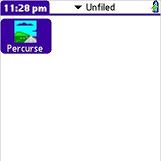 | | Figura: Aplicação instalada | A aplicação que desenvolvi permite que o usuário crie categorias e controle o uso do carro nestas categorias. É claro que se pode anotar estas informações em uma planilha ou mesmo numa anotação. Era o que eu fazia antes de escrever este programa. O que acontecia é que eu errava no odômetro ou data e, o mais freqüente, nas horas de saída e chegada. Este programa faz algumas verificações durante a entrada dos dados que evitam que este tipo de erro aconteça. Para instalar a aplicação basta baixar o arquivo disponível nesta página e transmitir o arquivo percurse.prc para o seu palm. Um ícone como mostrada na imagem abaixo irá aparecer. Ao selecionar a aplicação aparecerá um formulário onde pode-se entrar com as informações de um percurso específico. As informações de cada percurso são: -
Data do percurso. -
Hora em que o percurso foi iniciado. -
Hora de chegada. -
Numeração do Odêmetro quando se chegou ao destino. -
Categoria do percurso. (A manipulação de categorias está descrito abaixo). -
Um comentário opcional. 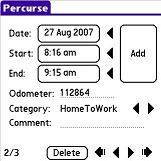 | | Figura: Formulário principal | Para editar as categorias basta acessar o menu e selecionar "Categories". O usuário pode escrever o nome de uma categoria e um comentário opcional e selecionar o botão "Add" para incluir. Acima dos botões existem quatro flechas pretas. A primeira da esquerda para a direito é para mostrar a primeira categoria armazenada. A flecha seguinte é para ir para uma categoria anterior. A próxima é para ir para a categoria seguinte e finalmente a última é para ir para a última categoria entrada até o momento. Enquanto se navega nas categoria pode-se excluir selecionando o botão "Delete" e alterar selecionando o botão "Update". No canto inferior esquerdo do formulário há a indicação de quantas categorias existem e qual o registro está sendo mostrado. No exemplo abaixo está indicado que a categoria sendo mostrada é a de número 1 de 2 categorias existentes. A entrada das informações de um percurso é feito da seguinte forma: Data do percurso. Pode-se clicar sobre a data para abrir um formulário de seleção de data ou clicar sobre a flecha preta ao lado da data. Neste caso a data passa a ser a data corrente. -
Hora de início e final. Pode-se clicar sobre a hora para abrir um formulário de seleção de hora ou clicar sobre a flecha preta ao lado da data. Neste caso a data passa a ser a hora corrente. -
Entrar com o valor do odômetro do automóvel ao ldado do campo "Odometer". -
A seleção da categoria é feita através das flechas pretas ao lado do campo "Category". A primeira flecha retrocede a categoria e a flecha seguinte avança. -
Opcionalmente pode-se entrar com um comentário. Para armazenar as informações do percurso basta clicar sobre o botão "Add". 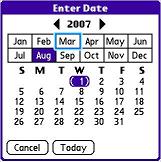 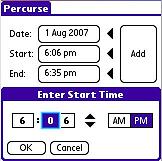 | | Figura: Formulários de auxílio de entrada de datas de horas. | A entrada de dados é validada pelo programa. Entrada de valores inválidos para o odômetro geram erros assim como horas inválidas para o início e final do percurso. 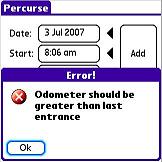 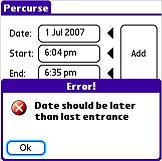 | | Figura: Validações do programa. | As informações armazenadas sobre os percursos podem ser exportadas para um bloco de notas para que o usuário realize qualquer análise que deseje. A análise das informações é deixada a encargo do usuário. Para extrair as informações basta selecionar o ítem de menu "Export". Um formulário de confirmação é apresentado para que o usuário possa selecionar a categoria do bloco de notas que se deseje utilizar. Ao selecionar a categoria do bloco de notas e clicar no botão "Yes", os dados são transmitidos para uma ou mais notas na categoria selecionada. Uma breve explicação da aplicação pode ser encontrada na opção de menu "Help". 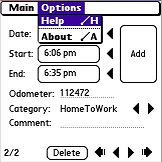 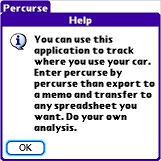 | | Figura: Breve explicação do programa. | Uma breve explicação sobre o programa pode ser acessada pela opção de menu "About". 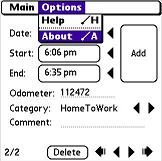 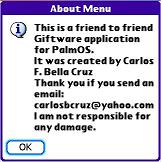 | | Figura: Breve explicação sobre o programa | | Download do programa Percurso | | Nome | Controle de percurso de automóvel | | Data de implementação | Setembro 2005 | | Tamanho | 20Kb | | Executável e código fonte | 2005-09-Percurso.zip | | Linguagem ou Compilador | C | | | 
